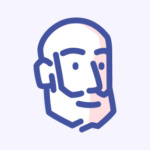Os menus são elementos essenciais para a navegação dos usuários e também desempenham um papel estratégico no SEO e na indexação por robôs de busca. Nos portais desenvolvidos pela Seox, trabalhamos com quatro menus distintos, cada um com uma função específica na estrutura do site:
- Menu Destaque: localizado no topo junto ao header do portal.
- Menu Principal: exibido dentro do menu hambúrguer no header.
- Menu Footer: posicionado no rodapé do portal.
- Menu Obrigatórias: menu inferior, situado na parte de baixo do footer.
Neste tutorial, você vai aprender como adicionar novos links a esses menus. Você poderá incluir links para categorias, tags, páginas internas, URLs personalizadas ou até mesmo notícias específicas, tudo de forma simples e flexível pelo painel do WordPress.
Configurações
1 Acessando os Menus no Painel
No painel administrativo do WordPress, localize no menu lateral a opção “Aparência” e clique em “Menus”. Essa seção permite visualizar e gerenciar todos os menus ativos do portal, além de adicionar ou reorganizar itens com facilidade.
2 Selecionando o Menu para Edição
Na parte superior da página, há um seletor que permite escolher qual menu será editado. Selecione uma das quatro opções disponíveis: Menu Destaque, Menu Principal, Menu Footer ou Menu Obrigatórias. Após clique em “Selecionar” para carregar a estrutura do menu escolhido e realizar as alterações desejadas.
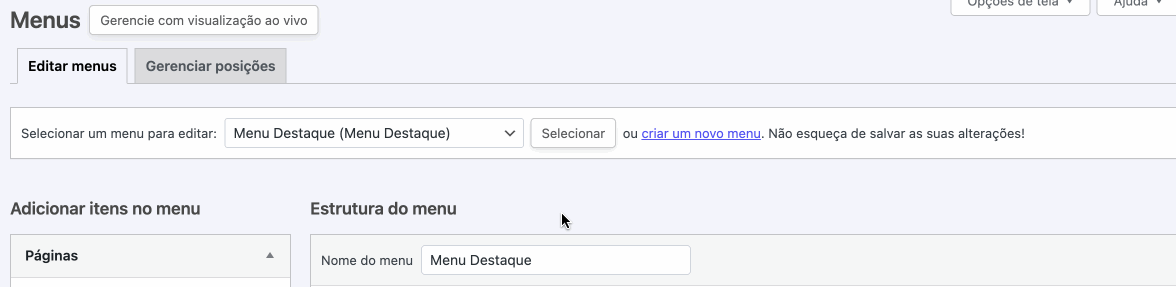
3 Adicionando Itens ao Menu
Na lateral esquerda da tela de edição, você encontrará uma lista com as opções Páginas, Posts, Links Personalizados e Categorias. Abra o tipo de item que deseja adicionar, selecione as opções desejadas e clique no botão “Adicionar ao Menu”. Os itens escolhidos aparecerão automaticamente na estrutura do menu à direita, prontos para serem organizados.
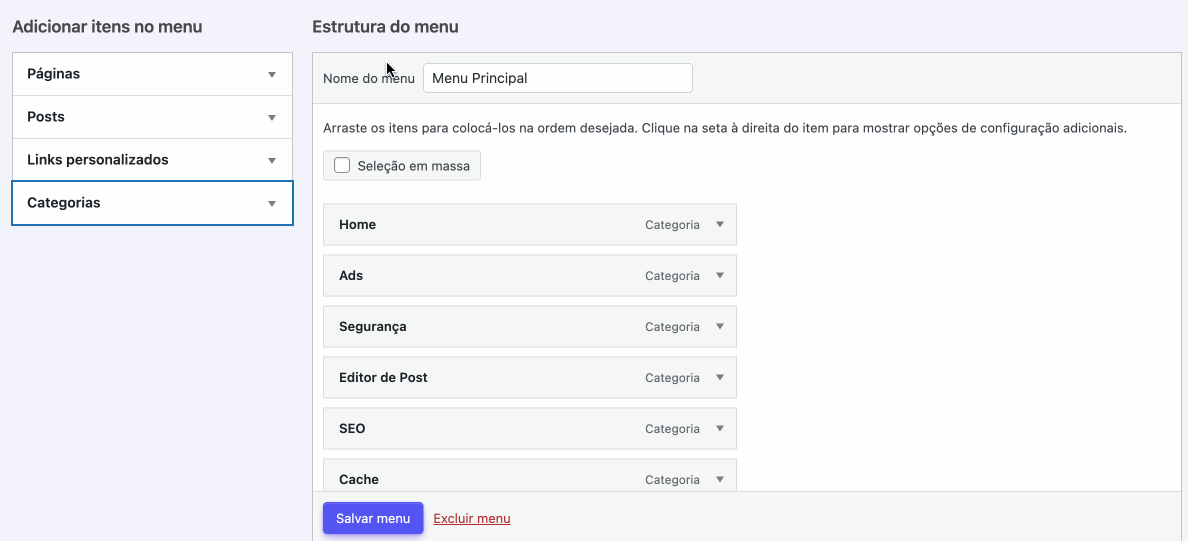
Dica
No canto superior direito da tela, clique no botão “Opções de Tela” para visualizar grupos de links adicionais, como Tags, Colunas e Marcas. Marque os itens que deseja exibir na lateral esquerda da tela para poder adicionar termos desses grupos ao menu.

4 Definindo a posição do item no menu
Após adicionar um item, ele será exibido como uma nova linha no final da lista de menus à direita da tela. Para reorganizar a ordem, clique e arraste o item para a posição desejada dentro da estrutura do menu.
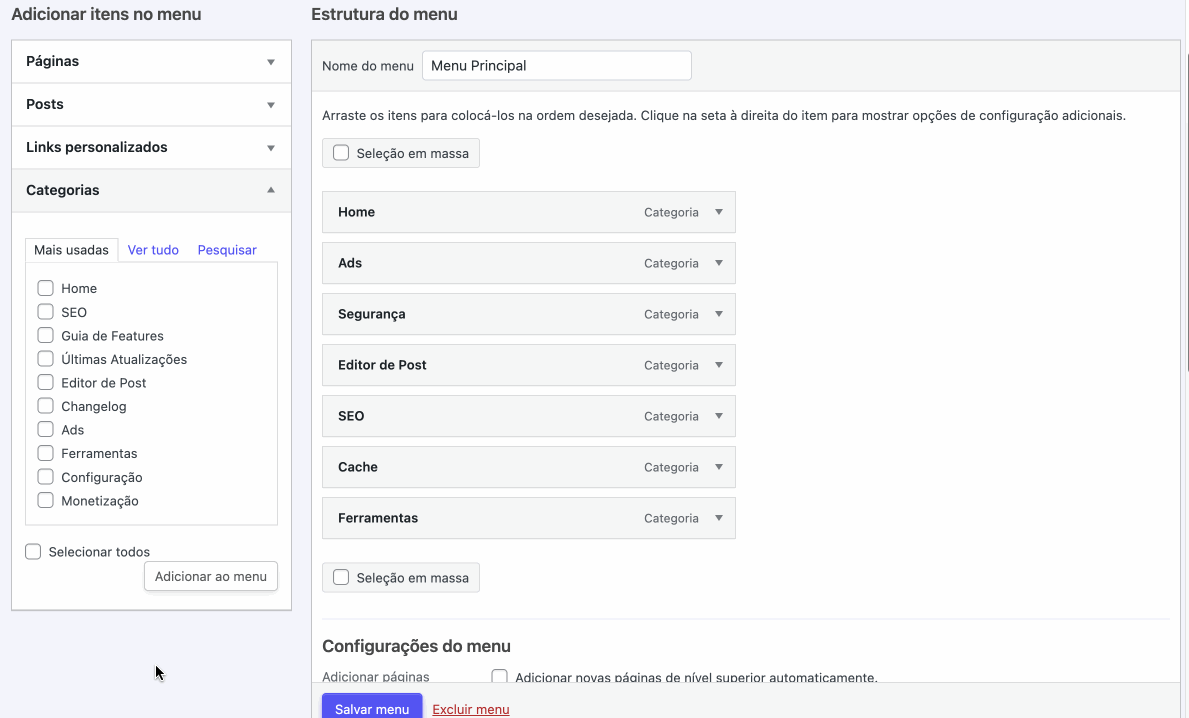
Atenção
É possível transformar um item em submenu ao arrastá-lo levemente para a direita, abaixo de outro item principal. No entanto, essa funcionalidade só está disponível para o Menu Principal e o Menu Footer.
5 Alterando o nome do item exibido no menu
Para modificar o nome que será exibido no menu, clique sobre a linha do item que deseja editar. Isso abrirá configurações adicionais. No campo “Rótulo de navegação”, digite o novo nome desejado. Esse será o texto visível para os usuários no menu do portal.
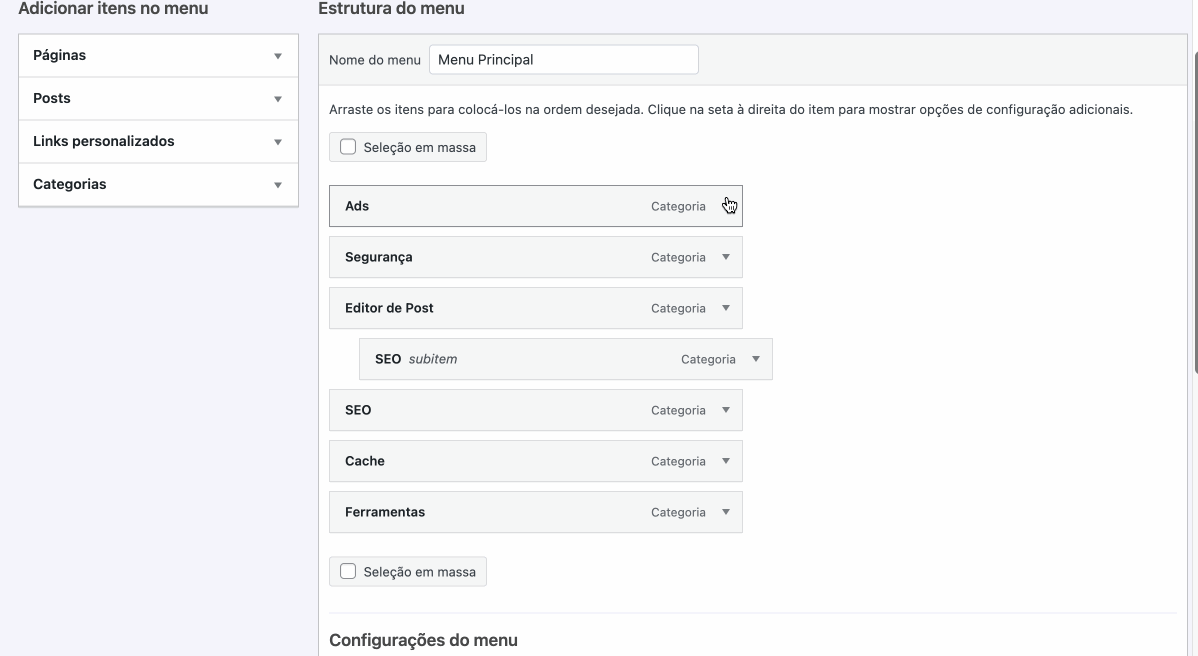
6 Excluindo um item do menu
Para remover um item do menu, clique sobre a linha correspondente para exibir as opções adicionais. Em seguida, localize o botão vermelho com o texto “Remover” e clique nele. O item será imediatamente excluído do menu.
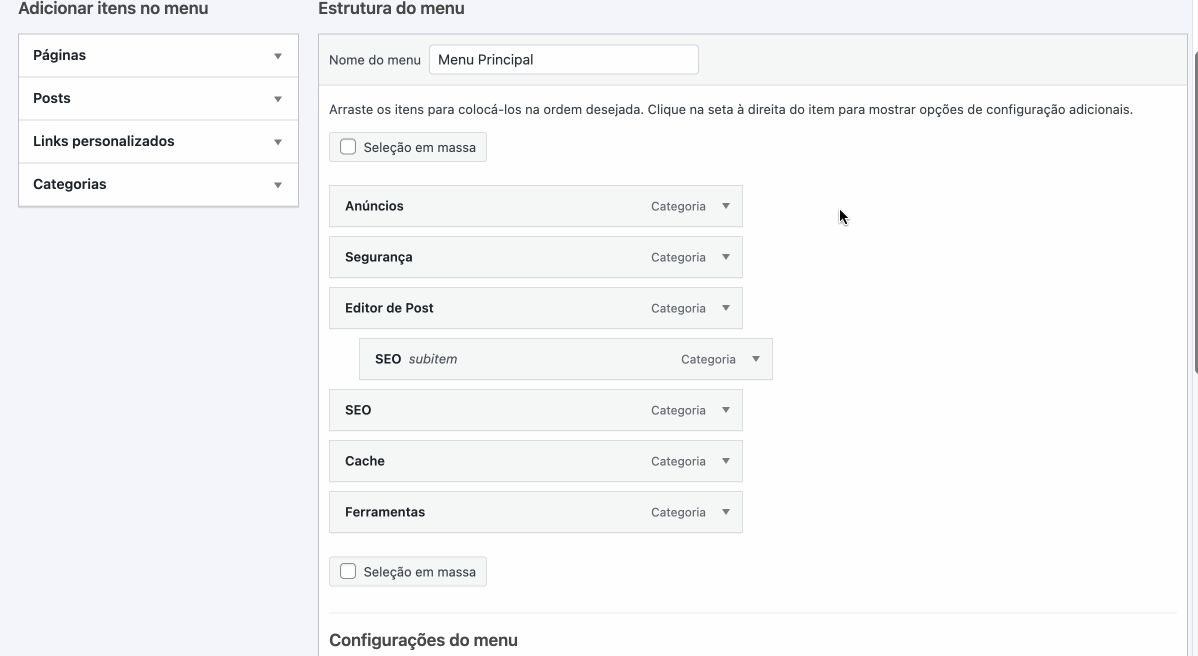
7 Adicionando um link personalizado ao menu
Adicionar um link personalizado ao menu é uma forma prática de incluir URLs externas ou páginas internas que não aparecem nas opções padrão da sidebar. Para isso, localize a seção “Link Personalizado” na lateral esquerda da tela. No campo “URL”, insira o endereço desejado. No campo “Texto do link”, escreva o nome que será exibido no menu. Por fim, clique no botão “Adicionar ao menu” para incluir o item.
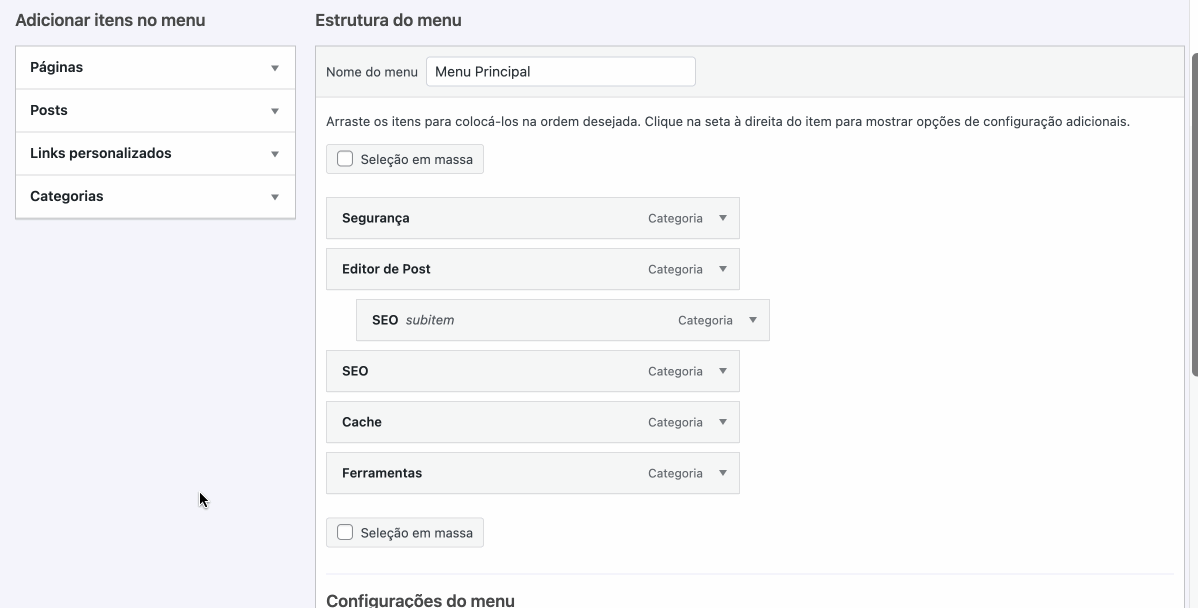
8 Adicionando um item em uma coluna do menu Footer
O menu Footer é estruturado em colunas, e cada coluna começa com um item de menu que funciona como título. Para criar essa coluna, adicione um “Link Personalizado” utilizando uma hashtag (#) no campo URL e insira no campo “Texto do link” o nome da coluna desejada.
Depois disso, adicione os itens que pertencem a essa coluna abaixo do link de título, arrastando-os levemente à direita para criar a hierarquia visual entre os elementos. Isso garantirá que os links fiquem corretamente agrupados sob o título no layout do portal.
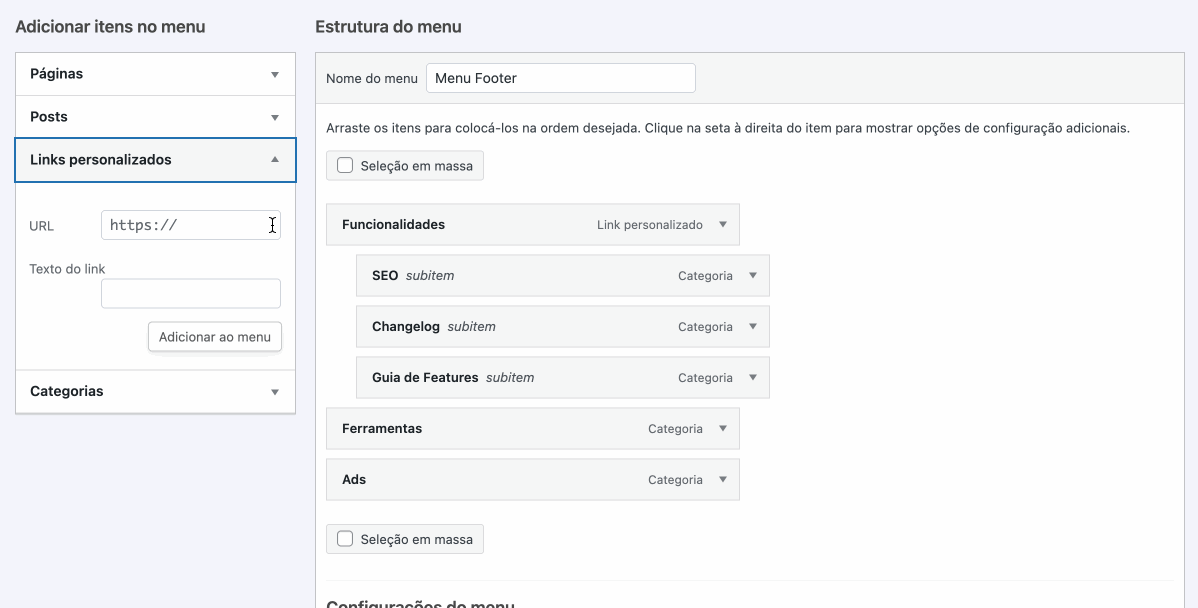
9 Limpando o cache geral
Depois de concluir as alterações no menu, é essencial realizar a limpeza geral do cache para que as atualizações fiquem visíveis no portal. Essa ação garante que os usuários acessem a versão mais atualizada do site. A limpeza geral só pode ser feita por usuários com perfil de administrador. Para mais detalhes sobre esse processo, consulte o tutorial completo de limpeza de cache.